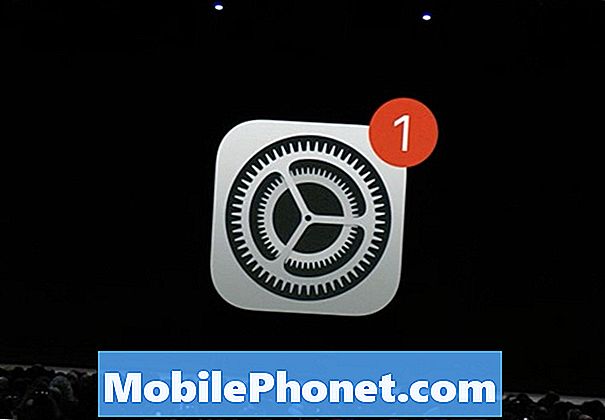Den nye Nexus 6 er en kraftfuld smartphone fyldt med masser af funktioner, og et af dem er et meget forbedret 13 megapixel kamera med optisk billedstabilisering. Det har endda mulighed for at optage i fuld Ultra High Definition, også kendt som 4K videooptagelse.
Disse dage er skærmstørrelser og opløsninger fortsætter med at vokse helt op til 5,96 tommers 2560 x 1440 Quad-HD-skærm på Googles Nexus 6. Det samme kan siges om tv'er og for dem med et nyt 4K-tv, der vil have at optage og nyde fuld 4K-video på Nexus 6 nedenfor, vil vi forklare, hvordan du gør præcis det.
Læs: Nexus 6 Review
Googles nye Nexus 6-smartphone har mange funktioner og masser at byde på. For at starte vil du gerne tjekke vores fulde anmeldelse forbundet med ovenstående, da du måske lærer et par nye ting, så for dem, der ejer enheden på hovedet, forbi pause for at lære at aktivere 4k videooptagelse på din nye smartphone.

Af åbenlyse grunde er 4K-videooptagelse ikke aktiveret som standard på Nexus 6. For det tager det højst plads og to. Hvis du har automatisk sikkerhedskopiering, kan du synkronisere store filer til skyen og bruge dine dyrebar dataplan. Det er fornuftigt at have UHD 4K videooptagelse deaktiveret som standard, men det kan ikke være så nemt, som mange ville forvente.
Indtastning i kameraapplikationen og tappning af 3 punkter (menuknappen) giver dig ikke nogen af de opløsningsmuligheder, du leder efter. I stedet skal du komme til fanen "Hoved" i Google Camera-appen for at aktivere 4K. Der er også andre indstillinger her, som manuel eksponeringskontrol, så se de hurtige instruktioner nedenfor.
Instruktioner
Brugere starter ved at åbne kameraappen og derefter skubbe fra venstre for at trække kameraets indstillinger ud. Der er ingen fane, der fortæller dig, at en stryk vil trække dette ud, men en tutorial ved første gang burde have vist dig, at denne menu var her. Stryg fra venstre for at få dine optagelsestilstande. Photo Sphere, Panorama, objektiv sløring, regelmæssigt kamera og selvfølgelig video. Herfra er det ligegyldigt, om du er i video eller ej, vælg det gearformede indstillingsikon øverst til højre.

Når du først er i kameraet og går ind i indstillinger, skal du bare vælge "resolution & quality" og derefter er den tredje mulighed "back camera video".

At trykke på "back camera video" giver dig en popup, der giver brugeren mulighed for at vælge mellem tre videooptagelsestilstande. Da der ikke er behov for optagelse med lav opløsning i disse dage, er der kun tre muligheder: 720p, 1080p og UHD 4K. Du skal blot vælge "UHD 4K" og slå tilbage, og du er helt indstillet til nogle virkelig ultra high-def videooptagelse og afspilning.

Nexus 6 er som standard indstillet til at optage i fuld 1080p, hvilket er nok for de fleste, men hvis du har en nyskabende ny 4K tv eller computerskærm eller planlægger at få en denne ferie sæson (Black Friday anyone?) Disse indstillinger vil være dem du vil gerne vide om.
Det er ikke det nemmeste sæt af kameraoptioner og indstillinger, men en swipe og 3-4 tap er alt, hvad der kræves for at få din Nexus 6 fuldt klar til at optage i 4K UHD-video. Det er det. Du er klar, men vær forberedt på store filstørrelser, når du uploader til YouTube eller overfører til din computer til behandling.
Læs: Nexus 6: 5 ting jeg ikke kan lide
Desværre har Nexus 6 en fremragende kamera og 4K videooptagelsesfunktioner, men der er ingen slow-mo eller time lapse muligheder, noget vi ønsker var inkluderet i Android 5.0 Lollipop. Sikkert nogle avancerede muligheder kommer fra tredjeparts apps, men det er lige så godt, som det bliver for Nexus-brugere.
Prøv det og lad os vide, hvordan 4K-videooptagelse virker for dig.